如何在Win10系统中改善扬声器音质?Win10系统扬声器音质提升操作指南
 发布于2025-05-12 阅读(0)
发布于2025-05-12 阅读(0)
扫一扫,手机访问
很多win10系统用户电脑都是连接扬声器,不少人觉得自己扬声器发出的声音音质不高,这种情况可能是我们系统的声音设置不正确,所以降低了音质,那么应该怎么操作才能够提升呢,针对这个问题,本期的win10教程就来分享解决方法,感兴趣的用户跟随小编的步伐一起来查看了解吧。
操作方法如下:
1、右击右下角任务栏中的喇叭图标,选择选项列表中的“声音”。
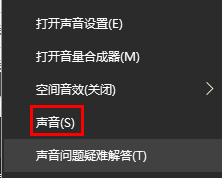
2、进入到新的界面后,选择扬声器设备,右击选择选项列表中的“属性”。
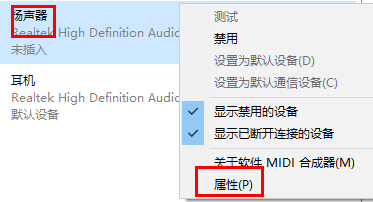
3、然后在打开的窗口中,点击上方中的“增强”选项卡,随后就可以对音效进行设置了。
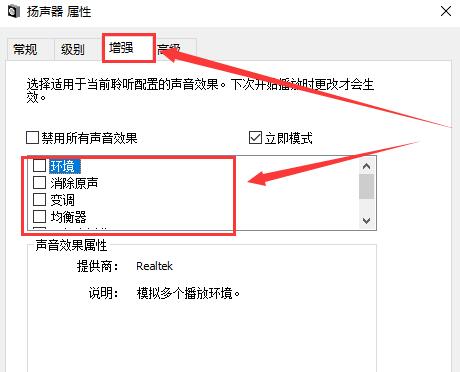
本文转载于:https://www.xpwin7.com/jiaocheng/44607.html 如有侵犯,请联系admin@zhengruan.com删除
产品推荐
-

售后无忧
立即购买>- DAEMON Tools Lite 10【序列号终身授权 + 中文版 + Win】
-
¥150.00
office旗舰店
-

售后无忧
立即购买>- DAEMON Tools Ultra 5【序列号终身授权 + 中文版 + Win】
-
¥198.00
office旗舰店
-

售后无忧
立即购买>- DAEMON Tools Pro 8【序列号终身授权 + 中文版 + Win】
-
¥189.00
office旗舰店
-

售后无忧
立即购买>- CorelDRAW X8 简体中文【标准版 + Win】
-
¥1788.00
office旗舰店
-
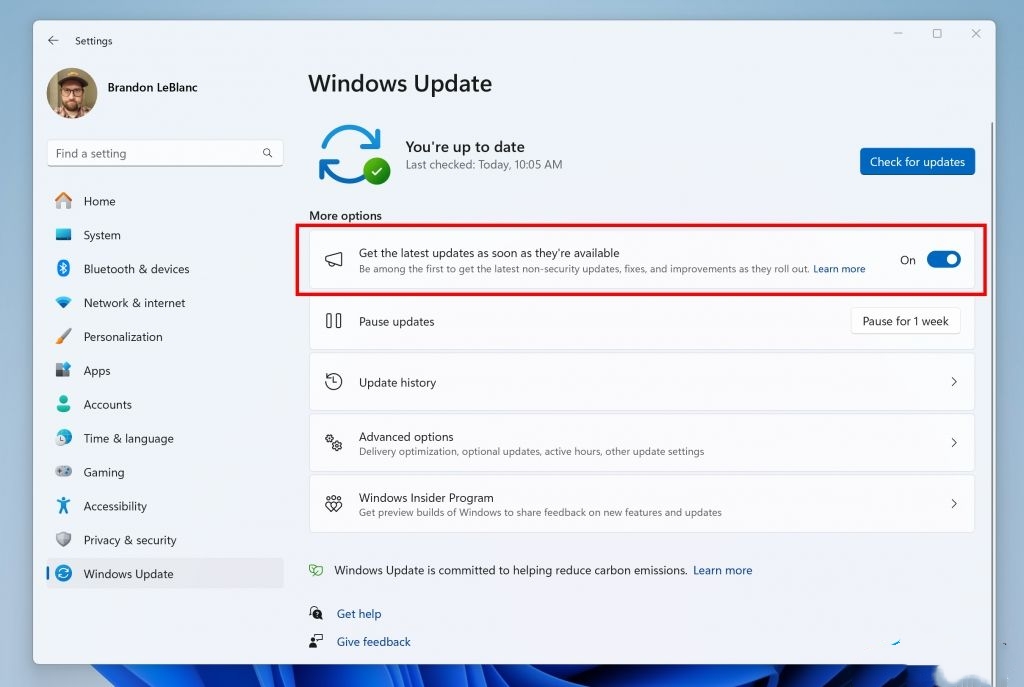 正版软件
正版软件
- Win11 23H2/22H2正式发布:此次更新解决了Windows操作系统的安全问题
- Win1123H2/22H2正式版更新啦,版本号为22635.3276和22621.3296。本次的更新主要是为用户们解决了Windows操作系统的安全问题,还为用户们修复了影响任务管理器可靠性的问题和解决了可能影响2024年2月安全和预览更新的已知问题。那么感兴趣的用户们可以来本站看看相关的资讯吧。Win1123h2更新补丁下载:【点这里】Win1122h2更新补丁下载:【点这里】更新日志:重要信息此更新解决了Windows操作系统的安全问题。改进Windows11版本22H2此安全更新包括)2024年
- 4分钟前 win11 22H2 23H2 3276更新补丁 0
-
 正版软件
正版软件
- 在Windows 11中如何访问设备管理器并查找端口信息
- 我们在使用win11系统的时候会打开设备管理器来对自己电脑上的设备进行管理,但是也有不少的用户们在询问win11设备管理器的端口在哪里?用户们可以直接的打开设备管理器看看端口是不是被隐藏了,下面就让本站来为用户们来仔细的介绍一下win11设备管理器的端口在哪里详解吧。win11设备管理器的端口在哪里详解1、点击此电脑右键管理进入计算机管理选择设备管理器。2、找不到端口,先查看端口是否被隐藏了,一般不会被隐藏。3、需要选中右边,点击操作时才会出现添加过时硬件。4、点击添加过时硬件,具体过程就不说了,一路点击
- 14分钟前 win11 0
-
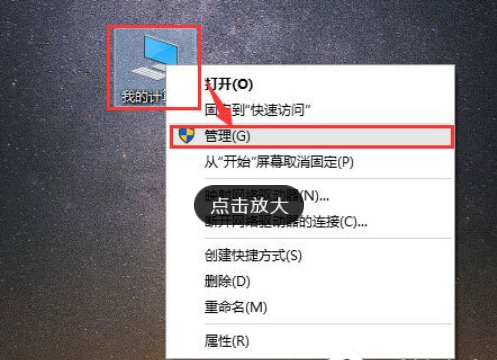 正版软件
正版软件
- 解决Win10文件夹搜索栏失效问题
- Win10文件夹搜索栏用不了怎么办?我们在使用win10系统的时候会直接的利用文件搜索来进行查找文件,但是也有不少的用户们会遇到文件夹搜索栏用不了,那么这怎么办?用户们可以直接的点击此电脑下的管理来进行操作就可以了。下面就让本站来为用户们来仔细的介绍一下Win10文件夹搜索栏用不了问题解析吧。Win10文件夹搜索栏用不了问题解析方法一1、在电脑桌面选中“此电脑”图标,鼠标右击在弹出来的列表中选择“管理(G)”。2、进入到“计算机管理&r
- 39分钟前 win10 0
-
 正版软件
正版软件
- 如何解锁被禁用的Win11任务管理器
- 任务管理器对于我们电脑用户们来说是十分重要的功能面板,在这里用户们可以直接的通过这款系统来查看运行的程序和相关进程,但是也有不少的用户们在询问win11任务管理器被禁用怎么解除?下面就让本站来为用户们来仔细的介绍一下win11任务管理器被禁用的解除方法吧。win11任务管理器被禁用的解除方法1、首先我们通过组合快捷键打开运行窗口,输入【regedit】打开注册表编辑器的操作页面。2、然后依次打开“HKEY_CURRENT_USERSoftwareMicrosoftWindowsCurrentV
- 54分钟前 任务管理器 win11 0
-
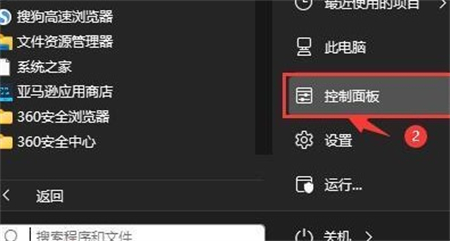 正版软件
正版软件
- 解决win11散热模式丢失问题的方法
- 在新的win11系统中,有一个散热模式,开启后能够降低我们电脑硬件的温度,从而保持稳定流畅的运行,最近一些用户反馈说找不到散热模式了,想要了解怎么设置进行恢复,那么今日的win11教程内容就为广大用户们分享散热模式找回方法,希望今天本站带来的内容可以帮助更多人解决问题。win11散热模式找回方法1、首先打开开始菜单,点击windows系统中的控制面板。2、然后在打开的窗口中,点击硬件和声音。3、进入后,点击电源选项。4、然后点击使用计划后的更改计划设置。5、进入后,点击更改高级电源设置。6、弹出对话框,展
- 1小时前 00:54 win11 0
最新发布
-
 1
1
- KeyShot支持的文件格式一览
- 1796天前
-
 2
2
- 优动漫PAINT试用版和完整版区别介绍
- 1836天前
-
 3
3
- CDR高版本转换为低版本
- 1981天前
-
 4
4
- 优动漫导入ps图层的方法教程
- 1836天前
-
 5
5
- ZBrush雕刻衣服以及调整方法教程
- 1832天前
-
 6
6
- 修改Xshell默认存储路径的方法教程
- 1848天前
-
 7
7
- Overture设置一个音轨两个声部的操作教程
- 1825天前
-
 8
8
- CorelDRAW添加移动和关闭调色板操作方法
- 1874天前
-
 9
9
- PhotoZoom Pro功能和系统要求简介
- 2002天前
相关推荐
热门关注
-

- Xshell 6 简体中文
- ¥899.00-¥1149.00
-

- DaVinci Resolve Studio 16 简体中文
- ¥2550.00-¥2550.00
-

- Camtasia 2019 简体中文
- ¥689.00-¥689.00
-

- Luminar 3 简体中文
- ¥288.00-¥288.00
-

- Apowersoft 录屏王 简体中文
- ¥129.00-¥339.00